Содержание
Как сбросить секретные вопросы для Apple ID | NASTROYKA.zp.ua
Создав учётную запись Apple ID много лет назад, вы вряд ли задумывались о том, что придётся когда-либо отвечать на контрольные вопросы, ответы на которые тогда вам считались очевидными, а сейчас уже ничего не получается вспомнить. В этом материале мы расскажем о способах выхода из сложившейся ситуации.
Для начала немного о контрольных вопросах. К этому моменту надо отнестись с полной серьёзностью, по крайней мере по трём причинам:
- без ответов на контрольные вопросы вы не сможете приобретать приложения в App Store;
- ответы на контрольные вопросы вводятся с учётом регистра;
- вам необходимо ответить на два вопроса одновременно и при неправильном вводе хотя бы на один из них вы даже не сможете узнать какой ответ был неправильным (а несколько неудачных попыток приведут к временной блокировке аккаунта).
И это уже не говоря о безопасности данных в целом.
Если вы забыли контрольные вопросы, но всё-таки минимально обезопасили Apple ID указанием резервного адреса электронной почты или привязкой устройства к учётной записи iCloud, то есть простая возможность сбросить контрольные вопросы и настроить новые.
Как сбросить контрольные вопросы, если имеется резервный адрес эл.почты или связанное iOS-устройство
- Перейдите на панель управления учётной записью Apple ID
- Введите пользовательские данные и авторизуйтесь в своей учётной записи Apple ID
- После ввода данных Вам предложат ответить на 2 контрольных вопроса, так как ответы забыты, то кликните на ссылку Сбросить контрольные вопросы
- Выберите «Получить код проверки» или «Получить сообщение по e-mail» и нажмите кнопку Продолжить
- Авторизуйтесь в своём резервном ящике/проверьте связанное iOS-устройство (iPhone, iPad) и введите полученный код на странице, после чего просто выберите новые контрольные вопросы
Внимание! Существуют поддельные версии панели управления учётной записью Apple ID с идентичным интерфейсом и слегка изменённым URL (они нередко рассылаются через E-mail, под видом системного уведомления, предлагающего подтвердить данные Apple ID). Такие ресурсы злоумышленников могут собирать пользовательские данные, так что будьте бдительны.
Как сбросить контрольные вопросы, если не указывали резервную электронную почту
- Авторизируйтесь на сайте appleid.
 apple.com и, на этапе когда потребуется дать ответы на вопросы, нажмите Сбросить контрольные вопросы (аналогично шагам 1–3 предыдущей инструкции)
apple.com и, на этапе когда потребуется дать ответы на вопросы, нажмите Сбросить контрольные вопросы (аналогично шагам 1–3 предыдущей инструкции) - Выберите один из контрольных вопросов на который точно знаете ответ, напишите его и нажмите Продолжить
- Выберите новые вопросы и дайте на них ответы, а потом тапните по Продолжить
Реклама
Как сбросить контрольные вопросы используя сайт iforgot.apple.com
- Перейдите на страницу восстановления доступа к учётной записи Apple ID
- Введите email-адрес, который используется идентификатором Apple ID
- Выберите пункт Я хочу сбросить контрольные вопросы и нажмите кнопку Продолжить
- Введите пароль от своей учетной записи и кликните Продолжить
- В зависимости от того привязан резервный email/устройство или нет, будет зависеть дальнейшие шаги по сбросу. Если таковые имеются, то потребуется повторить Шаги 4 и 5 первой инструкции (имеется резервный адрес email), в противном случае нужно будет выполнить Шаги 2 и 3 второй инструкции (без резервной эл.
 почты и привязанного устройства)
почты и привязанного устройства) - Дайте новые ответы на контрольные вопросы и нажмите Продолжить , после чего вопросы и ответы будут внесены в учетную запись Apple ID
Реклама
Удаление контрольных вопросов через двухфакторную аутентификацию
Как вариант, настроить двухэтапную проверку. Этот способ работает не вместе, а вместо контрольных вопросов и он не менее (а может быть даже и более) защищённый.
Суть двухэтапной проверки заключается в том, что при идентификации в своём Apple ID и совершении важных операций вам придётся вводить не только пароль от учётной записи, но и код который будет выслан на привязанное мобильное устройство. Подробнее о настройке двухфакторной аутентификации Вы можете прочесть в нашей статье тут
Как сбросить контрольные вопросы через службу поддержки?
Если ни один из представленных выше способов не сработал, то придётся звонить в техподдрежку Apple. Раньше этот процесс был усложнён тем, что приходилось звонить в США. Тут нужны были не только деньги на международный звонок, но и знания базового английского, чтобы объяснить оператору как вам помочь.
Тут нужны были не только деньги на международный звонок, но и знания базового английского, чтобы объяснить оператору как вам помочь.
Сейчас в России есть свой контактный номер. Посмотреть его можно на специальной страничке тут. В среднем, длительность звонка составляет 5-10 минут. Так что если вы находитесь за пределами России (вне зависимости от того какая страна была указана при создании Apple ID — Беларусь, Украина и так далее) воспользуйтесь сервисами вроде Viber Out. Будет намного дешевле.
Перед совершением звонка пройдите на специальную страничку для управления Apple ID и убедитесь в том что в качестве имени и фамилии указаны реальные данные, а не никнейм (в противном случае в поле «Учётная запись» нажмите «Изменить»). Страничку не закрывайте, потому как сотрудник службы поддержки, после того как он удостоверится в том, что вы являетесь владельцем аккаунта, попросит обратиться к разделу «Безопасность» и сформировать временный код. Далее останется ввести новые контрольные вопросы и ответы на них, а также обязательно привязать резервный E-mail и записать все данные в надёжном месте.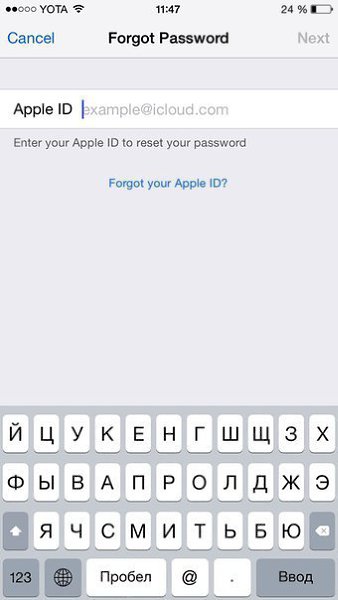
Реклама
Как изменить контрольные вопросы в панели управления Apple ID
- Перейдите на сайт управления Apple ID и с помощью данных почты и пароля войдите в панель
- В разделе «Вход в учетную запись и безопасность» выберите пункт Безопасность учетной записи
- В появившемся окне кликните по Изменить контрольные вопросы
- Введите новые контрольные вопросы и нажмите Обновить
Теперь Вы знаете несколько способов как сбросить контрольные вопросы для Apple ID, на случай, если вдруг забудете свои.
Подписывайтесь и ищите еще больше полезной информации на наших страницах в соцсетях, а также поделитесь статьей со своими друзьями
3 проверенных метода восстановления забытого идентификатора Apple ID и пароля
Обновлено Лиза Оу / 30 августа 2021 г. 16:30
Apple использует блокировку активации, чтобы предотвратить использование украденного iPhone другими лицами. Это означает, что без правильного Apple ID и пароля iPhone будет бесполезен. Что ты будешь делать, если ты забыл Apple ID? Не беспокойтесь, в статье собраны лучшие методы и услуги, специально разработанные для вашего конкретного сценария. Просто узнайте подробности из статьи.
Это означает, что без правильного Apple ID и пароля iPhone будет бесполезен. Что ты будешь делать, если ты забыл Apple ID? Не беспокойтесь, в статье собраны лучшие методы и услуги, специально разработанные для вашего конкретного сценария. Просто узнайте подробности из статьи.
Список руководств
- Часть 1: лучший способ удалить забытый Apple ID
- Часть 2: Как получить забытый Apple ID из iCloud
- Часть 3: Как обойти Apple ID с помощью двухфакторной аутентификации
- Часть 4: Часто задаваемые вопросы о том, как восстановить забытый Apple ID
Часть 1. Лучший способ удалить забытый Apple ID
Если у вас был iPhone на вторичном рынке или вы не можете восстановить забытый Apple ID, как удалить Apple ID, чтобы активировать заблокированный iPhone? Разблокировщик FoneLab для iOS ваше решение удалить Apple ID если вы забыли свой Apple ID или пароль. Это лучший способ войти в заблокированный iPhone без 4-значного кода доступа, 6-значного кода доступа, Touch ID и Face ID.
- Сбросьте Apple ID или пароль без электронной почты или вопросов безопасности.
- Обойдите пароли и ограничения, чтобы попасть в заблокированный iPhone.
- Удалите Apple ID, пароль и удалите все файлы на устройстве.
- Совместим с iOS 16 и более ранними версиями, а также с iPhone 13.
Разблокировщик FoneLab для iOS
FoneLab Помогает вам разблокировать экран iPhone, удалить Apple ID или его пароль, удалить экранное время или пароль ограничения в секундах.
Помогает вам разблокировать экран iPhone.
Удаляет Apple ID или его пароль.
Удалите экранное время или пароль ограничения в секундах.
Бесплатная загрузка Бесплатная загрузка Узнать больше
Шаг 1Скачайте и установите Разблокировщик FoneLab для iOS на свой компьютер. Вам необходимо подключить ваш iPhone к компьютеру с помощью кабеля Lightning.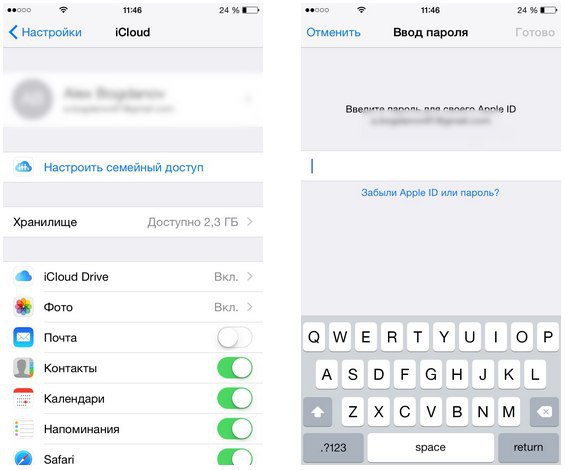 Чтобы исправить забытый Apple ID, вы можете нажать на Удалить Apple ID вариант посередине экрана.
Чтобы исправить забытый Apple ID, вы можете нажать на Удалить Apple ID вариант посередине экрана.
Шаг 2После того, как вы подключили iPhone к компьютеру, на вашем iPhone появится диалоговое окно, щелкните значок Доверять кнопку, чтобы перейти к доверию устройству. Щелкните значок Начать опция программы для удаления Apple ID и учетной записи iCloud.
Шаг 3Если вы уже отключили Find My iPhone на вашем iPhone, он просто удалит забытый Apple ID и соответственно попадет в заблокированный iPhone. Для завершения процесса потребуется несколько секунд, можете терпеливо подождать.
Примечание. Если вы уже включили Find My iPhone функцию, вы должны нажать на Настройки приложение на вашем iPhone, перейдите в Общие выберите вкладку Сбросить все настройки вариант. После перезагрузки iPhone пароль Apple ID будет полностью удален с вашего устройства.
Часть 2.
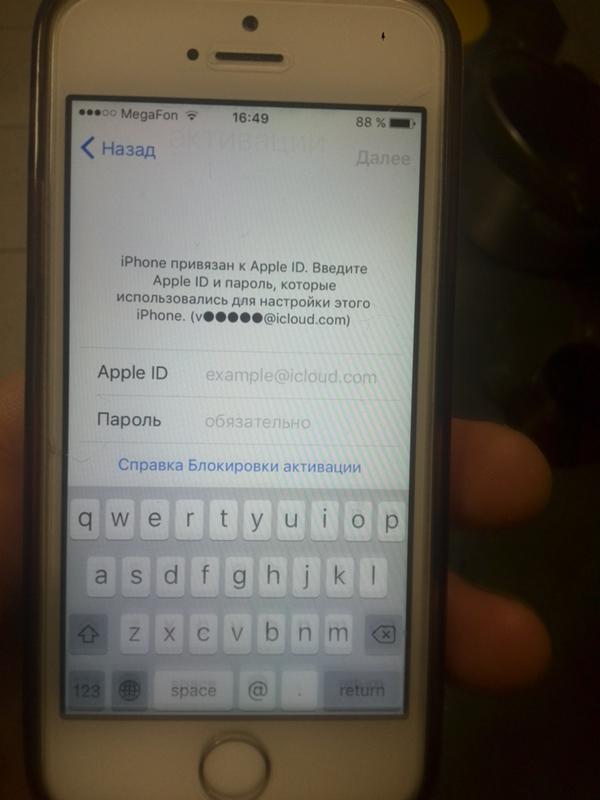 Как восстановить забытый Apple ID из iCloud
Как восстановить забытый Apple ID из iCloud
Поскольку Apple ID связан с зарегистрированным адресом электронной почты, вы можете заранее искать электронные письма от Apple, включая электронные письма от, квитанции, ремонт, поддержку или выставление счетов. Чтобы узнать больше о том, как восстановить забытый Apple ID, выполните следующие действия.
Шаг 1Перейдите на iforgot.apple.com и нажмите на Забыли Apple ID возможность получить забытый Apple ID. Если вы забыли пароль iCloud, вы можете ввести свой Apple ID, прежде чем нажимать Продолжить опцию.
Шаг 2Введите имя, фамилию и адрес электронной почты, чтобы настроить Apple ID. Система будет использовать эту информацию для восстановления забытого Apple ID на вашем компьютере.
Шаг 3Apple отправит вам электронное письмо с подробными инструкциями. Проверьте свой почтовый ящик на наличие электронной почты, щелкните ссылку, и Apple выполнит остальную часть процесса.
Часть 3. Как обойти Apple ID с помощью двухфакторной аутентификации
Двухфакторная аутентификация — это метод, который гарантирует, что вы сможете войти в iPhone без забытого Apple ID. После включения этой функции к вашей учетной записи Apple можно будет получить доступ только на доверенном устройстве Apple по номеру телефона и 6-значному проверочному коду.
После включения этой функции к вашей учетной записи Apple можно будет получить доступ только на доверенном устройстве Apple по номеру телефона и 6-значному проверочному коду.
Шаг 1Перейдите в приложение «Настройки» на своем iPhone и нажмите на свое имя, чтобы войти в свою учетную запись iCloud. Выберите Пароль и безопасность вариант и нажмите на Включите двухуровневую аутентификацию вариант для продолжения.
Шаг 2Просто подтвердите свой номер телефона с помощью кода подтверждения, отправленного Apple. Затем следует включить двухфакторную аутентификацию для забытого Apple ID на вашем iPhone.
Шаг 3Если вы хотите войти в систему iPhone, вы можете ввести код двухфакторной аутентификации на доверенном устройстве, чтобы обойти забытый Apple ID и активировать iPhone.
Разблокировщик FoneLab для iOS
FoneLab Помогает вам разблокировать экран iPhone, удалить Apple ID или его пароль, удалить экранное время или пароль ограничения в секундах.
Помогает вам разблокировать экран iPhone.
Удаляет Apple ID или его пароль.
Удалите экранное время или пароль ограничения в секундах.
Бесплатная загрузка Бесплатная загрузка Узнать больше
Часть 4. Часто задаваемые вопросы о том, как восстановить забытый Apple ID
1. Как изменить Apple ID на вашем iPhone?
Если вы больше не используете адрес электронной почты, связанный с Apple ID, вы можете перейти на application.apple.com и войти в свою учетную запись. Щелкните значок Редактировать в Аккаунт раздел и выберите Изменить идентификатор Apple вариант. Затем вы можете перейти на другой адрес электронной почты.
2. Что мне делать, если я забыл один из своих Apple ID?
Рекомендуется хранить только один Apple ID. Использование нескольких учетных записей может вызвать путаницу и ненужную суету, например, забыть свой Apple ID. Когда вам нужно поделиться учетной записью с членами вашей семьи, если вы планируете использовать Семья Поделиться функция вместо этого. Если вы используете несколько идентификаторов Apple ID на нескольких устройствах iOS, рассматривая возможность объединения их всех в одно, это также дает вам такие преимущества, как возможность унификации управления устройствами.
Когда вам нужно поделиться учетной записью с членами вашей семьи, если вы планируете использовать Семья Поделиться функция вместо этого. Если вы используете несколько идентификаторов Apple ID на нескольких устройствах iOS, рассматривая возможность объединения их всех в одно, это также дает вам такие преимущества, как возможность унификации управления устройствами.
3. Что делать, если я забыл свой адрес электронной почты Apple ID?
Apple создала веб-страницу для решения вашей проблемы. На странице поиска Apple ID вам будет предложено ввести некоторую связанную информацию, чтобы заново открыть свой адрес электронной почты Apple ID. Введите свое имя, фамилию и адрес электронной почты, которые, по вашему мнению, могут быть потенциальным кандидатом на получение вашего Apple ID. Используйте метод проб и ошибок, пока не получите один адрес электронной почты, который является вашим адресом Apple ID. Или позвоните 800-APL-CARE за помощью, если вы находитесь в США.
Разблокировщик FoneLab для iOS
FoneLab Помогает вам разблокировать экран iPhone, удалить Apple ID или его пароль, удалить экранное время или пароль ограничения в секундах.
Помогает вам разблокировать экран iPhone.
Удаляет Apple ID или его пароль.
Удалите экранное время или пароль ограничения в секундах.
Бесплатная загрузка Бесплатная загрузка Узнать больше
Заключение
Apple ID — важная часть настройки безопасности iPhone. Однако вы можете столкнуться с ситуациями, когда вы забудете свой пароль Apple ID или полностью забудете свою учетную запись Apple ID. Чтобы восстановить доступ после того, как вы забыли пароль Apple ID, мы выделили 3 основных метода решения этой проблемы. Эти методы позволят в кратчайшие сроки решить ваши технические проблемы. Лучше всего то, что вам не нужно глубокое понимание того, как работают протоколы безопасности компьютера и учетных записей, вам был предоставлен пошаговый план с большой осторожностью, чтобы восстановить доступ к вашим устройствам, любимым приложениям и службам подписки.
Как найти забытый адрес электронной почты Apple ID
Майкл Потак
– 16 января 2019 г., 12:00 по тихоокеанскому времени.
@michaelpotuck
9to5Mac предоставлен вам JustAnswer: Свяжитесь один на один с экспертом службы поддержки Apple, чтобы получить пошаговую помощь по телефону или в онлайн-чате круглосуточно и без выходных. Попробуй это сейчас.
У вас есть Apple ID, которым вы давно не пользовались, и вам нужно получить к нему доступ? Если вы забыли адрес электронной почты Apple ID, читайте ниже, как его найти.
Если вы пытаетесь восстановить покупки в iTunes или App Store со старого Apple ID или вам нужно войти в систему с другой учетной записью по другой причине, следуйте инструкциям по поиску учетных записей Apple ID.
Также лучше подтвердить, какой адрес электронной почты связан с Apple ID, прежде чем пытаться сбросить пароль.
Забыли адрес электронной почты Apple ID? Вот как его найти
- Перейдите на веб-страницу поиска Apple ID здесь
- Введите свое имя и фамилию и любой адрес электронной почты, который вы хотите найти
- Повторите шаг два по мере необходимости, чтобы найти совпадение
- Если вам нужно сбросить пароль Apple ID после того, как вы найдете свою учетную запись, сделайте это здесь
Если вы не можете вспомнить контрольные вопросы для сброса Apple ID, вы можете позвонить в службу поддержки Apple по телефону 800-APL-CARE, чтобы узнать, есть ли другие варианты восстановления вашей учетной записи.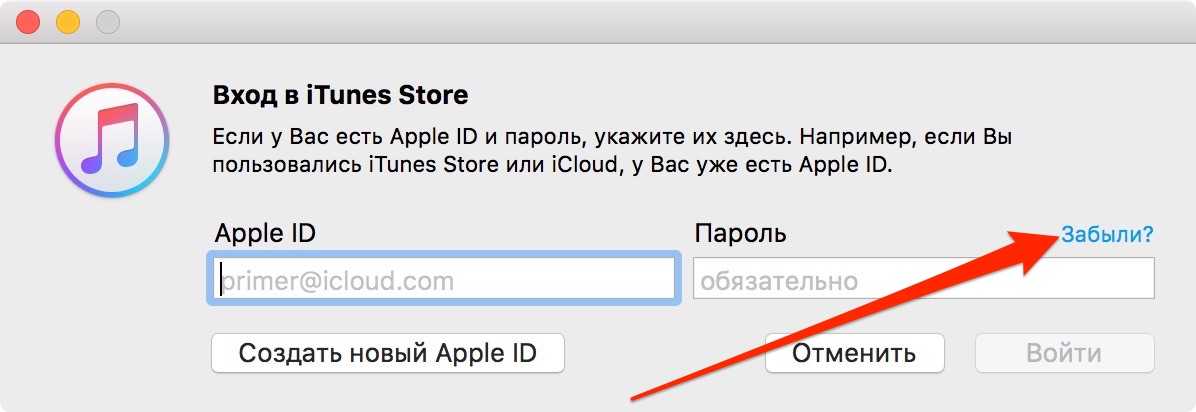
9to5Mac предоставлен вам JustAnswer: Свяжитесь один на один с экспертом службы поддержки Apple, чтобы получить пошаговую помощь по телефону или в онлайн-чате круглосуточно и без выходных. Получите доступ к тысячам проверенных специалистов службы поддержки Mac с высоким рейтингом. Специальности включают: Mac, iPod, iPhone, iPad, iTunes и многое другое. Попробуй это сейчас.
Для получения дополнительной информации о том, как максимально эффективно использовать устройства Apple, ознакомьтесь с нашим руководством, а также со следующими статьями:
- Как использовать iPad в качестве дополнительного дисплея Mac
- Как обойти блокировку активации на iPhone, iPad и iPod touch
- Как быстро подключить AirPods к Mac
- Как оплатить Spotify Premium в приложении iOS
- Как улучшить слух, превратив iPhone и AirPods в удаленные микрофоны
- Как отключить Siri, когда iPhone заблокирован
- Как узнать, какие порты USB есть на ваших устройствах Apple и другой электронике
- Как повернуть видео с iPhone и iPad, снятые в неправильной ориентации
- Как повернуть фотографию в приложении «Фотографии» на iPhone и iPad
Посетите 9to5Mac на YouTube, чтобы узнать больше новостей Apple:
FTC: Мы используем автоматические партнерские ссылки для получения дохода. Подробнее.
Касса 9to5Mac на YouTube, чтобы узнать больше новостей Apple:
Вы читаете 9to5Mac — экспертов, которые день за днем сообщают новости об Apple и окружающей ее экосистеме. Обязательно заходите на нашу домашнюю страницу, чтобы быть в курсе всех последних новостей, и следите за новостями 9to5Mac в Twitter, Facebook и LinkedIn, чтобы оставаться в курсе событий.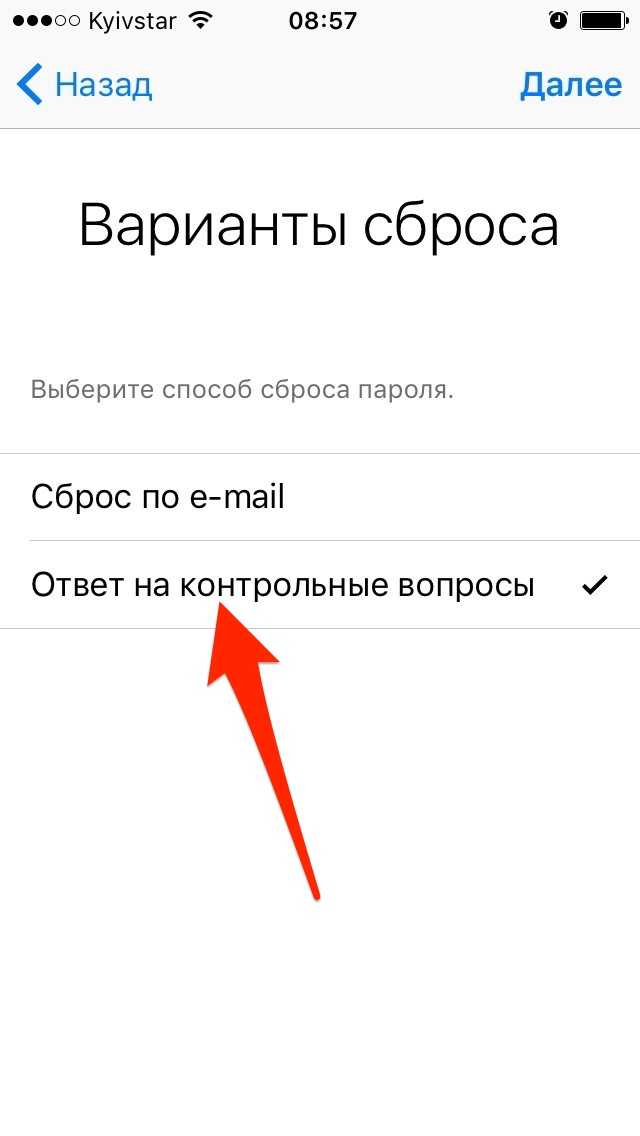 Не знаете, с чего начать? Ознакомьтесь с нашими эксклюзивными историями, обзорами, практическими рекомендациями и подпишитесь на наш канал YouTube
Не знаете, с чего начать? Ознакомьтесь с нашими эксклюзивными историями, обзорами, практическими рекомендациями и подпишитесь на наш канал YouTube
.
Об авторе
Майкл Потак
@michaelpotuck
Майкл — редактор 9to5Mac. С момента прихода в компанию в 2016 году он написал более 3000 статей, включая последние новости, обзоры, подробные сравнения и учебные пособия.
Любимое снаряжение Майкла Потака
Зарядное устройство Satechi USB-C (4 порта)
Действительно полезное зарядное устройство USB-C + USB-A для дома, работы и путешествий.
Кожаный кошелек Apple MagSafe
Мой любимый тонкий кошелек для iPhone 12
Как восстановить забытый Apple ID
- Терминал В
- Apple Mac OS
Почти каждое купленное устройство Apple привязано к Apple ID. Именно с помощью этой учетной записи вы можете приобретать приложения, загружать обновления и даже создавать резервные копии учетных записей и восстанавливать устройства. Этот идентификатор или учетная запись жизненно важны, и стоит приложить согласованные усилия, чтобы запомнить их. Если вы случайно забудете его, вы можете столкнуться с некоторыми проблемами.
Этот идентификатор или учетная запись жизненно важны, и стоит приложить согласованные усилия, чтобы запомнить их. Если вы случайно забудете его, вы можете столкнуться с некоторыми проблемами.
Что такое Apple ID?
Apple ID — это то, как Apple идентифицирует вас. Это то, что вы используете для доступа и загрузки приложений в iTunes, включения iCloud, покупок в Apple Store и даже для записи на встречи с представителями Apple Store и технической поддержкой.
Когда вы впервые настраиваете новое устройство Apple, например iPad, вас попросят зарегистрировать Apple ID. Как и в случае с большинством других учетных записей в Интернете, вы установите пароль и обычные вопросы для восстановления, чтобы убедиться, что вы можете получить доступ к учетной записи, если вы забудете свой пароль, что случается с лучшими из нас.
Что делать, если я забыл свой пароль Apple ID?
Если вы помните свой Apple ID, но не можете вспомнить пароль, у вас есть два варианта. Первый работает, если у вас есть доступ к адресу электронной почты, с которым вы связали свой Apple ID.
Первый работает, если у вас есть доступ к адресу электронной почты, с которым вы связали свой Apple ID.
- Перейдите на веб-сайт Apple ID на своем iPad.
- Нажмите Сбросьте пароль , введите свой Apple ID и нажмите Далее .
- Выберите Аутентификация по электронной почте , затем Далее .
Проверьте свою электронную почту, должно прийти сообщение от Apple с инструкциями по сбросу пароля.
Второй доступный вам вариант — сбросить пароль, ответив на контрольные вопросы, созданные вами при настройке учетной записи.
- Перейдите на веб-сайт Apple ID на своем iPad.
- Нажмите Сбросьте пароль , введите свой Apple ID и нажмите Далее .
- Выбрать Ответить на контрольные вопросы и нажмите Далее .
- Установка дня рождения, который вы использовали для учетной записи, и нажатие Далее .
- Ответьте на контрольные вопросы, которые вы выбрали при настройке учетной записи.

Если вы успешно ответите на эти вопросы, вы сможете сбросить пароль и снова получить доступ к своему AppleID.
Как восстановить свой Apple ID, если вы забыли свой адрес электронной почты и вопросы
Если вы не можете вспомнить свой резервный адрес электронной почты, пароль или вопросы безопасности, это может показаться немного безнадежным, но не бойтесь, есть способ, который может сработать.
- Перейдите на страницу поддержки Apple ID и выберите ссылку Начать запрос в службу поддержки онлайн для вашей страны.
- Нажмите на Забытые контрольные вопросы Apple ID и следуйте инструкциям на экране.
- Когда вы перейдете к следующему экрану, выберите один из двух вариантов. Запланировать звонок позволит вам выбрать время, когда специалист Apple позвонит вам, а Позвонить в службу поддержки Apple позже позволит вам ввести свою информацию и позвонить в Apple в какой-то момент в будущем.
Когда вы поговорите с представителем Apple, он задаст вам вопросы о вашей учетной записи и личной информации, которую вы предоставили при первой регистрации своего идентификатора.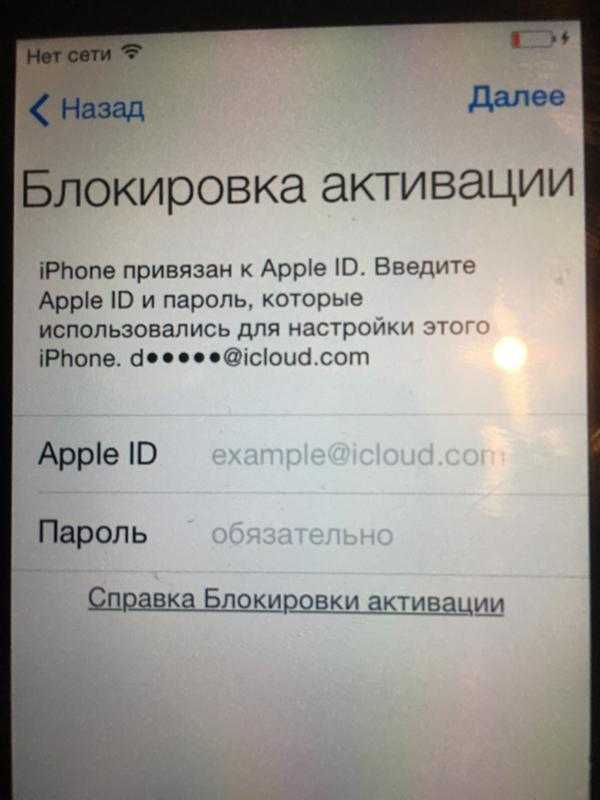
 apple.com и, на этапе когда потребуется дать ответы на вопросы, нажмите Сбросить контрольные вопросы (аналогично шагам 1–3 предыдущей инструкции)
apple.com и, на этапе когда потребуется дать ответы на вопросы, нажмите Сбросить контрольные вопросы (аналогично шагам 1–3 предыдущей инструкции) почты и привязанного устройства)
почты и привязанного устройства)